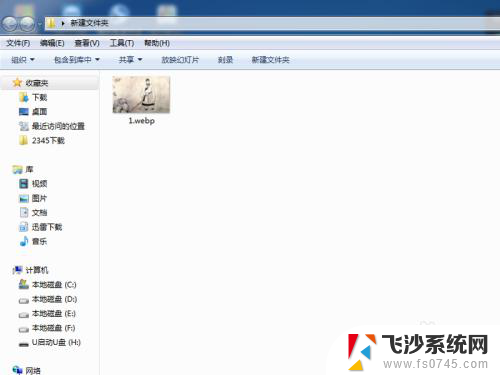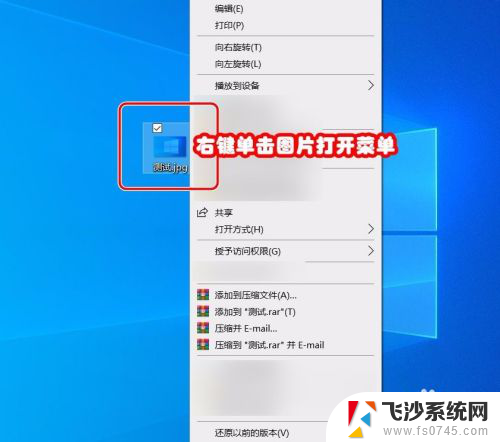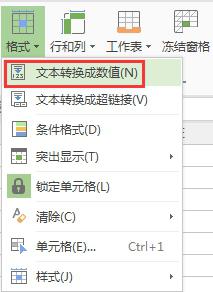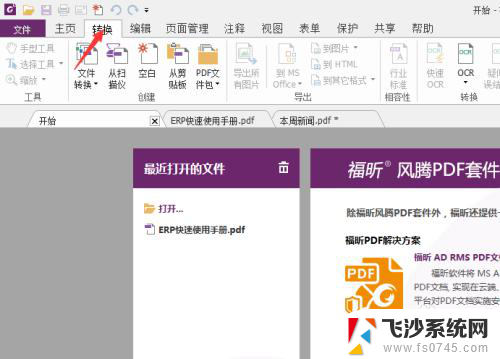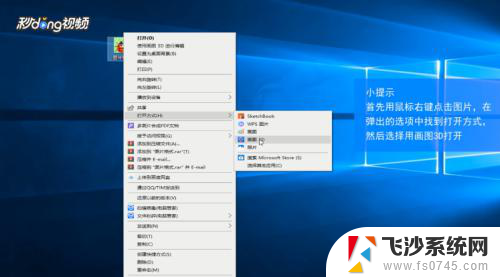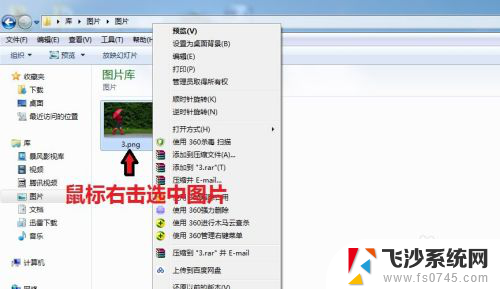如何将webp转换成jpg webp格式转换为jpg格式方法
更新时间:2024-05-16 15:05:40作者:xtyang
在现代网络应用中,webp格式已经成为一种流行的图片格式,有时候我们可能需要将webp图片转换为jpg格式,以便在特定设备或软件上使用。在本文中我们将介绍如何将webp图片转换为jpg格式的简单方法,让您可以轻松地进行格式转换并满足您的需求。
步骤如下:
1.首先从网络上下载webp格式的图片,保存在一个固定的位置上。
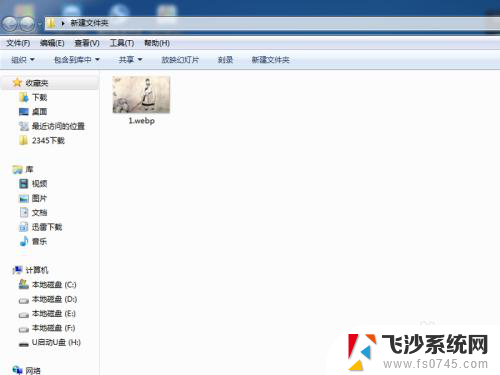
2.接着直接双击使用Windows照片查看器进行打开。

3.执行文件-制作副本命令,进入另存为界面。

4.修改文件名称,修改类型为jpeg格式,点击保存。
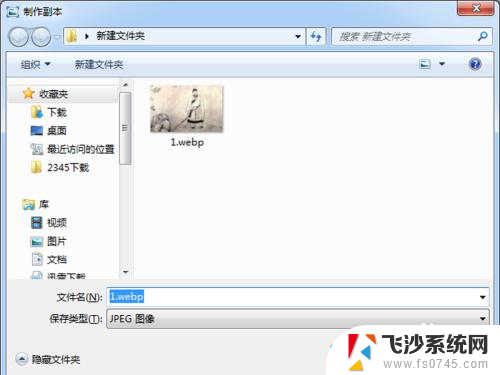
5.这样就将webp格式转换为jpg格式了,将鼠标放在图片上查看类型。
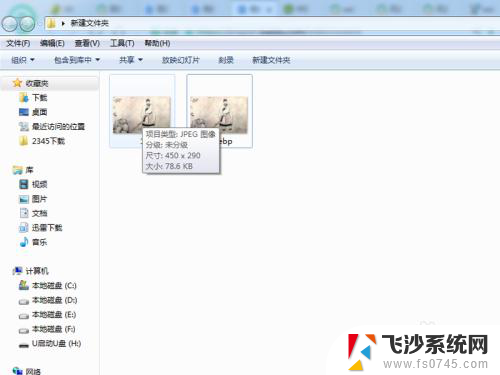
6.启动Photoshop,执行文件-打开命令。打开转换后的图片就可以进行编辑了。

以上就是如何将webp转换成jpg的全部内容,如果您遇到类似的问题,可以参考本文中介绍的步骤进行修复,希望对大家有所帮助。